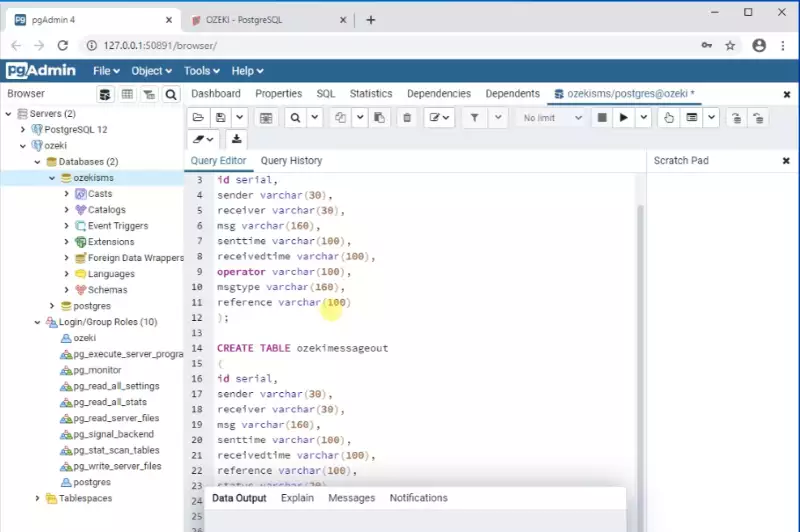Instalacja PostgreSQL
W tym tutorialu nauczysz się, jak wysyłać SMS z serwera bazy danych PostgreSQL. PostgreSQL jest używany jako główne repozytorium danych lub hurtownia danych dla wielu aplikacji internetowych, mobilnych i analitycznych. PostgreSQL może przechowywać dane strukturalne i niestrukturalne. Czytając ten artykuł, dowiesz się, jak połączyć zasoby PostgreSQL z wszechstronnością bramki SMS Ozeki. Nauczysz się, jak zainstalować PostgreSQL, jak utworzyć i skonfigurować bazę danych oraz jak ją przetestować. Zakładamy, że znasz PostgreSQL oraz technologię komunikacji SMS. Na tej stronie szczegółowo przedstawiono krok instalacji. Ten krok zajmie tylko około 10 minut.
Co to jest PostgreSQL?
PostgreSQL to system bazodanowy open-source, który wykorzystuje i rozszerza język SQL, uzupełniony o wiele funkcji, które bezpiecznie przechowują i skalują najbardziej skomplikowane obciążenia danych.
Zawartość wideo1. Pobierz PostgreSQL
2. Zainstaluj PostgreSQL
3. Zainstaluj sterownik ODBC PostgreSQL
Pobierz PostgreSQL
Pierwszym krokiem jest przejście na stronę pobierania PostgreSQL. Tutaj musisz wybrać, którą wersję PostgreSQL chcesz pobrać i na jakim systemie operacyjnym pracujesz. Podaj te informacje i kliknij przycisk "Pobierz teraz", jak widać na Rysunku 1. Rozpocznie to proces pobierania.
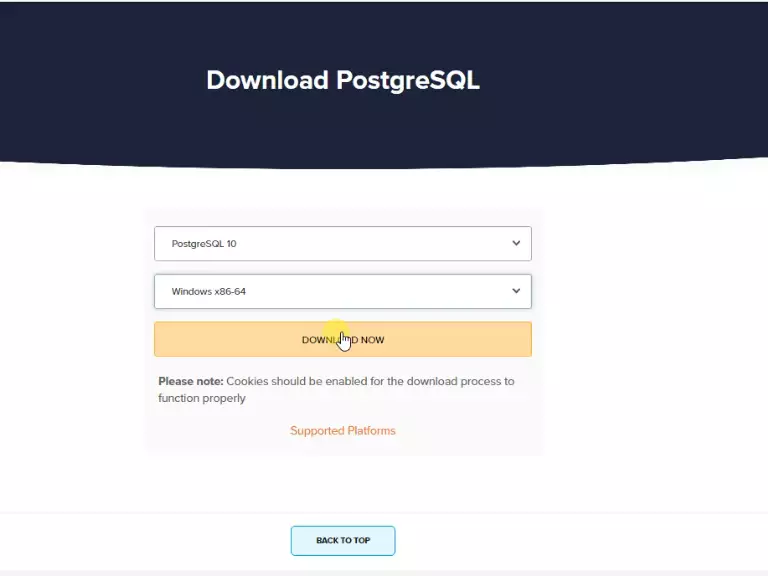
Otwórz pobrany plik
Jeśli Twoja przeglądarka zakończyła pobieranie instalatora, kliknij go, aby rozpocząć proces instalacji (Rysunek 2). Pobrany plik .exe znajdziesz na dole okna przeglądarki lub domyślnie w folderze pobrane na Twoim komputerze.

Podaj katalog instalacyjny
Teraz musisz podać folder, do którego instalator skopiuje niezbędne pliki. Upewnij się, że na dysku, na którym instalujesz PostgreSQL, jest wystarczająco dużo miejsca. Jeśli wybrałeś miejsce docelowe, kliknij przycisk Dalej, aby przejść do następnego kroku (Rysunek 3).
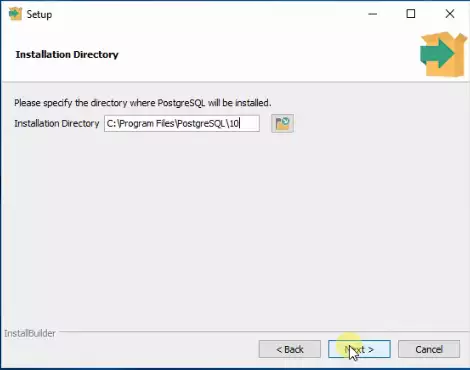
Wybierz komponenty
W tej sekcji musisz wybrać, które komponenty PostgreSQL chcesz zainstalować. Aby mieć najbardziej wszechstronne oprogramowanie, zaznacz wszystkie pola wyboru i kliknij przycisk "Dalej" znajdujący się w lewym dolnym rogu okna (Rysunek 4).
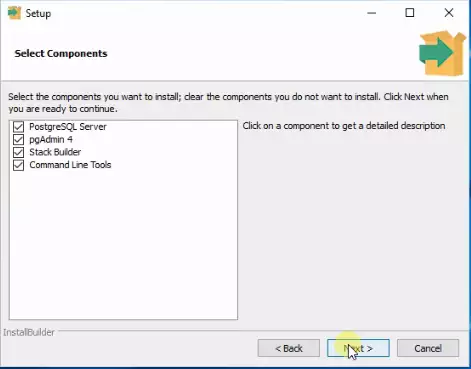
Wybierz katalog danych
Teraz musisz wybrać folder, który będzie używany do przechowywania wszystkich Twoich danych. Folder, który wybierasz teraz, zostanie wypełniony wszystkimi danymi użytkownika oraz danymi używanymi przez PostgreSQL (Rysunek 5). Upewnij się, że na wybranym dysku jest wystarczająco dużo wolnego miejsca.
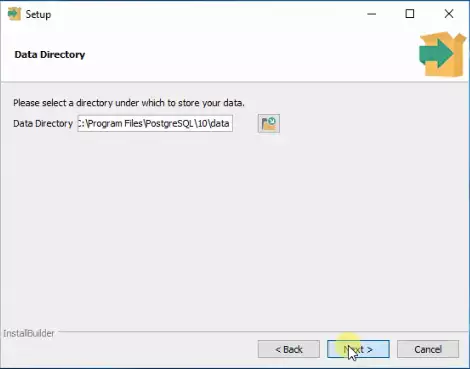
Podaj hasło
W tym kroku musisz podać hasło w obu widocznych polach na tej stronie (Rysunek 6). Posiadanie zabezpieczonej hasłem bazy danych oznacza, że tylko osoby z uprawnieniami będą mogły uzyskać do niej dostęp. Wybierz hasło, które jest trudne do odgadnięcia, ale łatwe do zapamiętania.
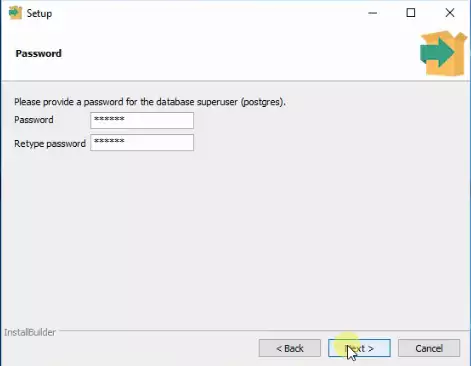
Wpisz numer portu
W polu Port musisz wpisać numer portu, na którym serwer powinien nasłuchiwać. W tym przypadku poprawny numer to 5432. Oznacza to, że port 5432 będzie używany wyłącznie dla Twojego PostgreSQL. Jeśli podałeś numer portu, kliknij przycisk Dalej, aby kontynuować (Rysunek 7).
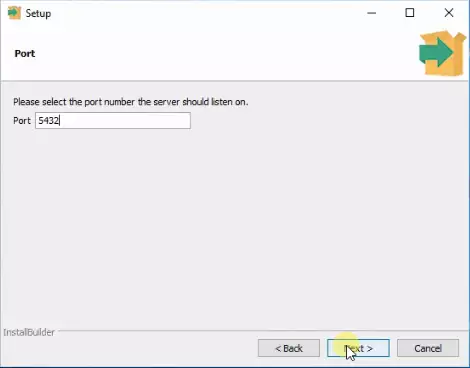
Wybierz domyślną lokalizację
W menu rozwijanym Lokalizacja możesz wybrać lokalizację, która określa język, terytorium i zestaw kodów, których musi używać serwer bazy danych. Aby użyć domyślnej lokalizacji, która to POSIX, pozostaw menu rozwijane na opcji domyślnej lokalizacji (Rysunek 8).
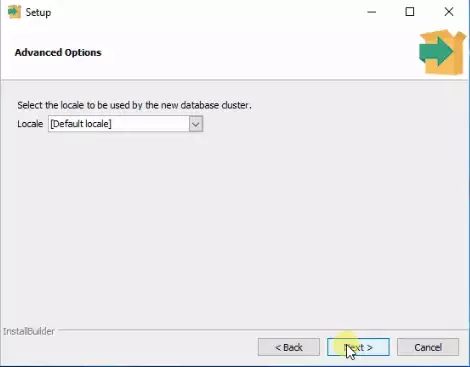
Sprawdź podsumowanie przed instalacją
Na stronie podsumowania przed instalacją możesz sprawdzić wszystkie ustawienia, które wprowadziłeś w poprzednich krokach. Możesz potwierdzić katalog instalacyjny, katalog danych oraz port, który będzie używany. Jeśli wszystko jest poprawne, kliknij przycisk Dalej, aby kontynuować (Rysunek 9).
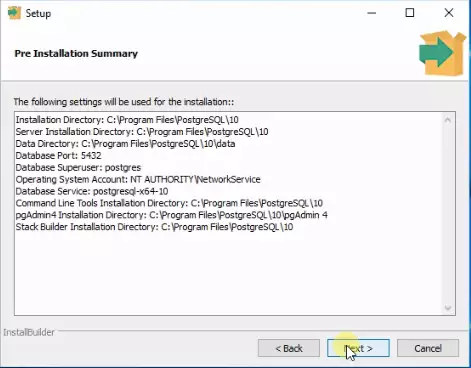
Poczekaj na zakończenie instalacji
W następnym kroku wystarczy poczekać na zakończenie procesu instalacji. Jeśli widzisz, że zielony pasek postępu się przesuwa, oznacza to, że PostgreSQL jest instalowany (Rysunek 10).
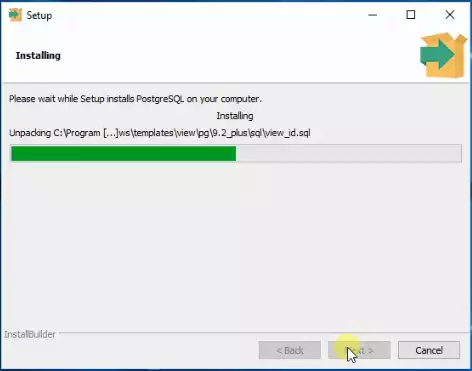
Zakończ instalację i otwórz Stack Builder
Jeśli pasek postępu jest wypełniony, oznacza to, że oprogramowanie zostało zainstalowane. Podstawowy system PostgreSQL to dobre narzędzie do zarządzania bazami danych, ale aby wykorzystać jego pełny potencjał, potrzebne są moduły. Aby zainstalować moduły, zainstaluj Stack Builder dla PostgreSQL, który upraszcza proces pobierania i instalacji modułów. Dostarcza interfejs graficzny, w którym można wybrać moduły do zainstalowania. Zaznacz pole wyboru dla Stack Builder i kliknij przycisk Zakończ znajdujący się na dole okna (Rysunek 11).
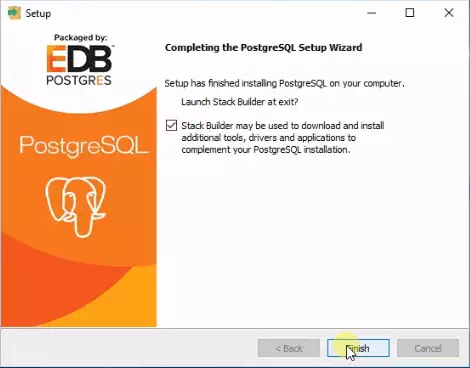
Wybierz zainstalowaną wersję PostgreSQL
W tym kroku z menu rozwijanego należy wybrać, która wersja PostgreSQL jest zainstalowana na komputerze, oraz który port jest używany. W tym przypadku wybierz PostgreSQL 10 na porcie 5432. W ten sposób Stack Builder zainstaluje moduły dla odpowiedniej wersji i portu. Kliknij przycisk Dalej, jeśli skończyłeś (Rysunek 12).
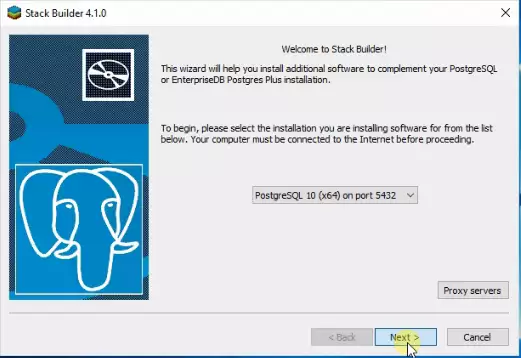
Wybierz opcję psqlODBC
Z listy aplikacji do zainstalowania wybierz opcję Database Drivers. Teraz możesz zobaczyć 4 dostępne aplikacje, które można zainstalować. Zaznacz pole wyboru dla opcji psqlODBC (64-bit) i kliknij przycisk Dalej, aby rozpocząć proces pobierania i instalacji (Rysunek 13).
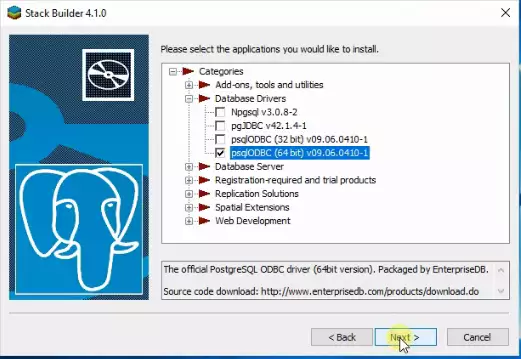
Rozpocznij proces pobierania pakietów
W tym kroku możesz wybrać katalog docelowy dla pakietów. Upewnij się, że na dysku, na który pobierasz pakiety, jest wystarczająco dużo wolnego miejsca. Kliknij przycisk Dalej, a Stack Builder rozpocznie pobieranie wymaganych plików (Rysunek 14).
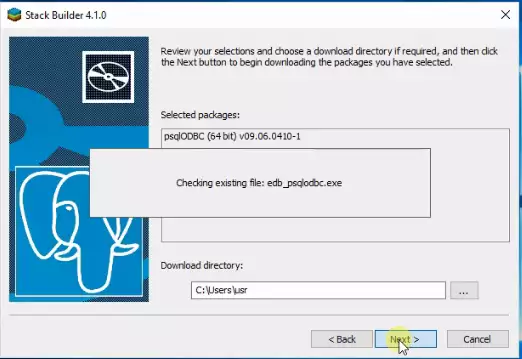
Skonfiguruj psqlODBC
Jak widać na Rysunku 15, główna strona psqlODBC jest teraz otwarta. Kliknij przycisk Dalej, aby rozpocząć proces instalacji.
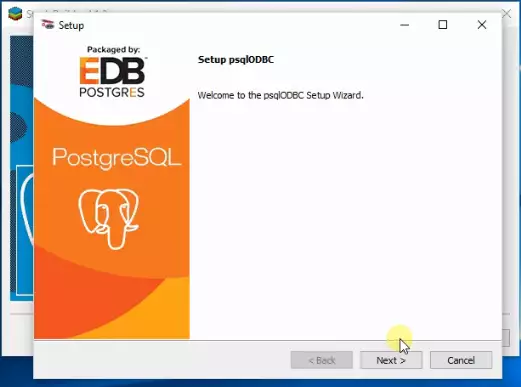
Wybierz katalog instalacyjny
W polu tekstowym Katalog instalacyjny wybierz katalog, do którego instalator powinien przenieść wymagane pliki. Upewnij się, że na dysku, na który instalujesz pakiety, jest wystarczająco dużo wolnego miejsca. Kliknij przycisk Dalej, aby przejść do następnego kroku. (Rysunek 16).
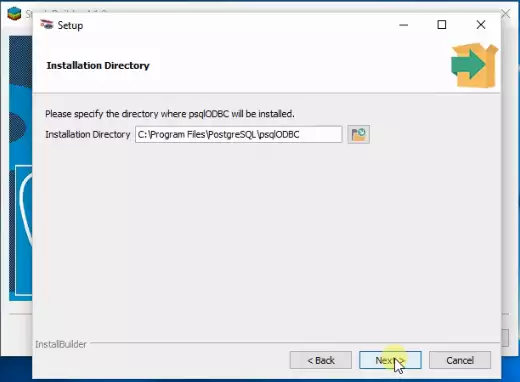
Rozpocznij proces instalacji
Jeśli widzisz tę stronę, oznacza to, że zakończyłeś konfigurację. Kliknij przycisk Dalej, aby rozpocząć procedurę instalacji (Rysunek 17).
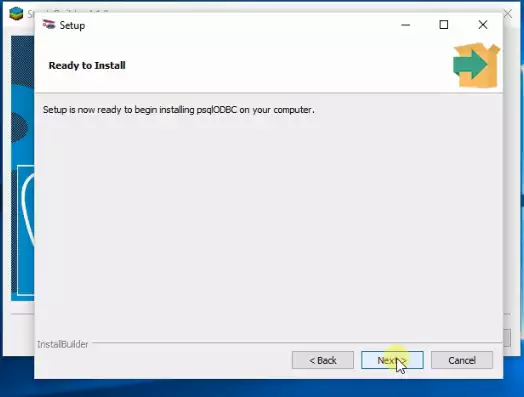
Poczekaj na zakończenie procesu instalacji
Teraz instalator przeniesie wymagane pliki do wybranego folderu. Poczekaj, aż pasek postępu się wypełni, aby oprogramowanie zostało zainstalowane (Rysunek 18). Po tym będziesz miał działającą kopię oprogramowania.
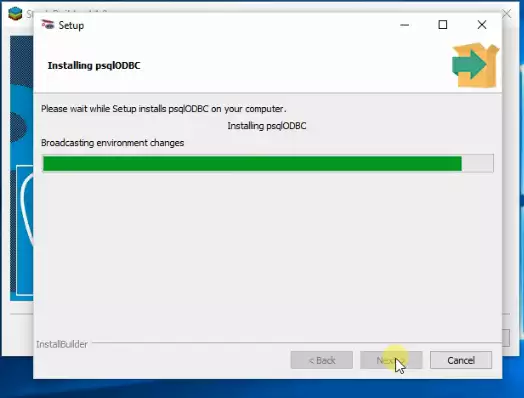
Jeśli widzisz ekran widoczny na Rysunku 19, oznacza to, że PostgreSQL i moduł psqlODBC zostały poprawnie zainstalowane. Zamknij stronę instalatora przyciskiem Zakończ znajdującym się na dole okna.
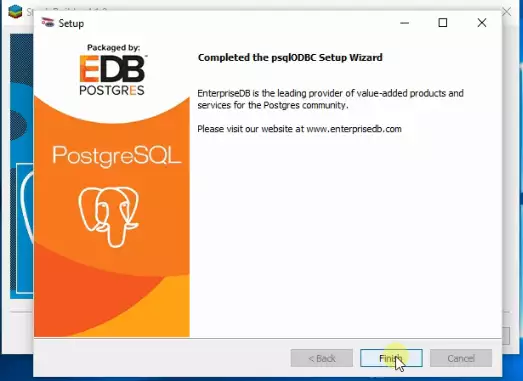
Utwórz tabele bazy danych
Na Rysunku 20 widać ikonę, której należy szukać, o nazwie pgadmin. Kliknij ją, aby uruchomić aplikację, w której możesz rozpocząć konfigurowanie struktury bazy danych i nawiązać połączenie z serwerem PostgreSQL.
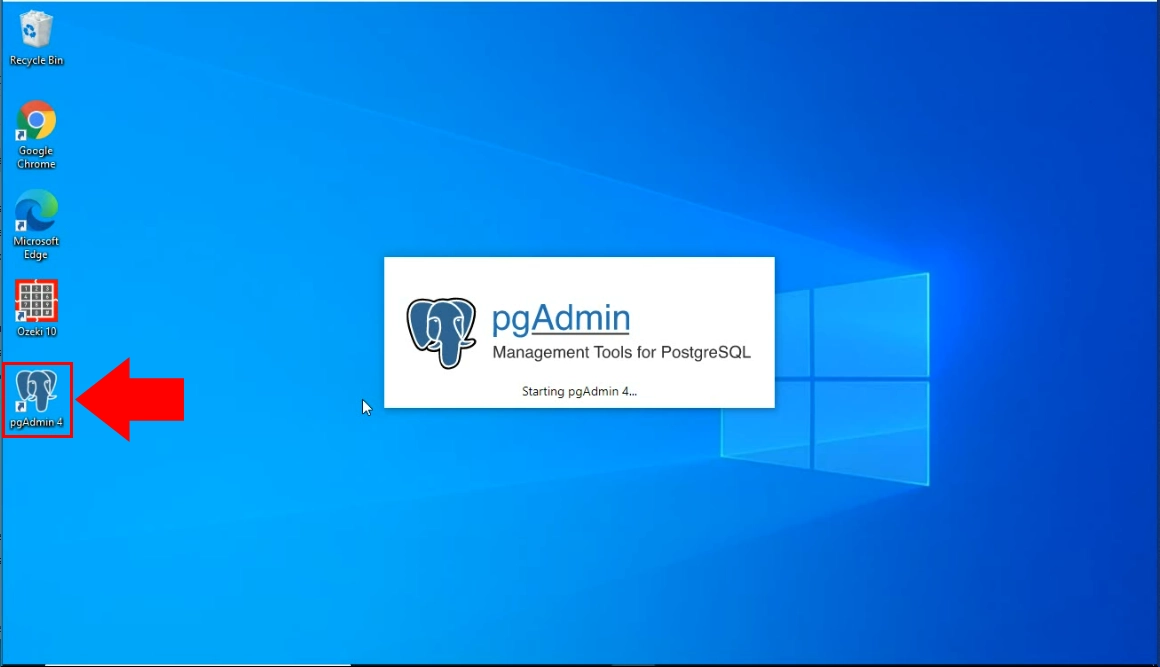
Utwórz użytkownika i bazę danych Ozeki
Następujące polecenia SQL mogą zostać użyte do utworzenia użytkownika o nazwie 'ozekiuser' z hasłem 'ozekipass'. Jest to konto użytkownika PostgreSQL. Możesz użyć tego konta do połączenia z bazą danych ozeki. (Rysunek 21)
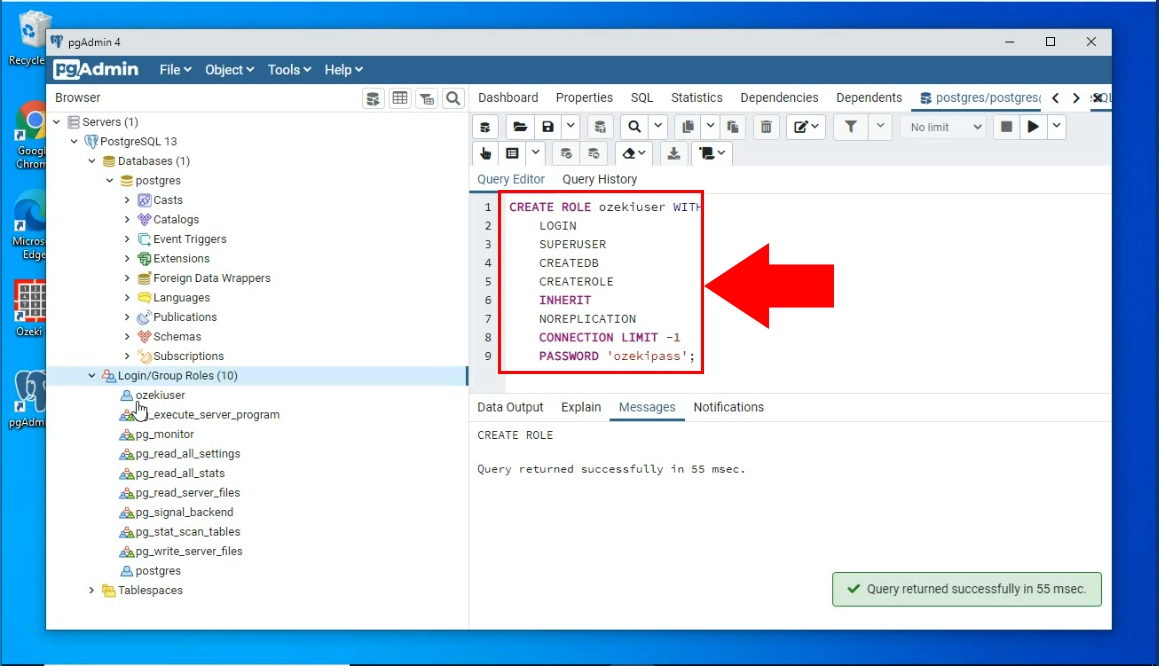
CREATE ROLE ozekiuser WITH LOGIN SUPERUSER CREATEDB CREATEROLE INHERIT NOREPLICATION CONNECTION LIMIT -1 PASSWORD 'ozekipass';Rysunek 22 - Skopiuj instrukcje CREATE ROLE
Teraz skopiuj kod, który widzisz na Rysunku 5. Możesz zobaczyć, że wkleiliśmy kod i utworzył on naszą bazę danych na Rysunku 23.
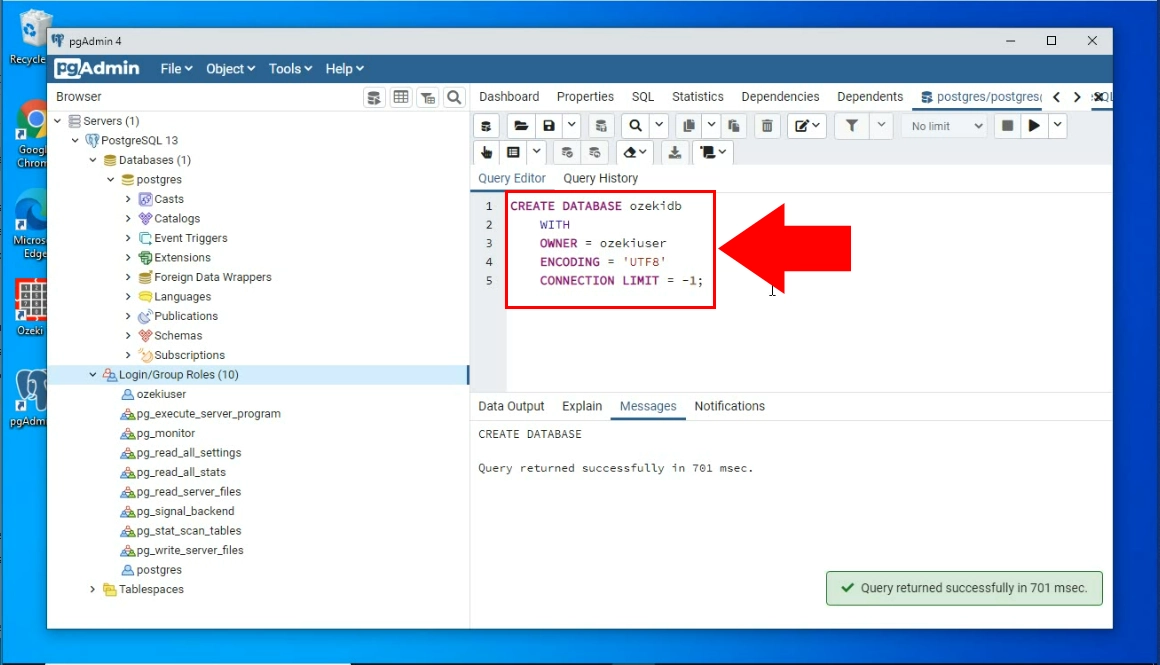
CREATE DATABASE ozekidb
WITH
OWNER = ozekiuser
ENCODING = 'UTF8'
CONNECTION LIMIT = -1;
Rysunek 24 - Skopiuj instrukcje CREATE DATABASEInstrukcje CREATE TABLE do użycia na serwerze PostgreSQL
Kod
CREATE TABLE ozekimessagein ( id serial, sender varchar(255), receiver varchar(255), msg varchar(160), senttime varchar(100), receivedtime varchar(100), operator varchar(100), msgtype varchar(160), reference varchar(100) ); CREATE TABLE ozekimessageout ( id serial, sender varchar(255), receiver varchar(255), msg varchar(160), senttime varchar(100), receivedtime varchar(100), reference varchar(100), status varchar(20), operator varchar(100), errormsg varchar(250), msgtype varchar(160) );Rysunek 24 - Skopiuj instrukcje CREATE TABLE
Skopiuj kod
Na Rysunku 25 widać, jak można skopiować podany kod. Ten kod zbuduje bazę danych, aby Bramka SMS Ozeki mogła z nią współpracować. Kliknij prawym przyciskiem myszy podświetlony kod i wybierz opcję kopiuj.
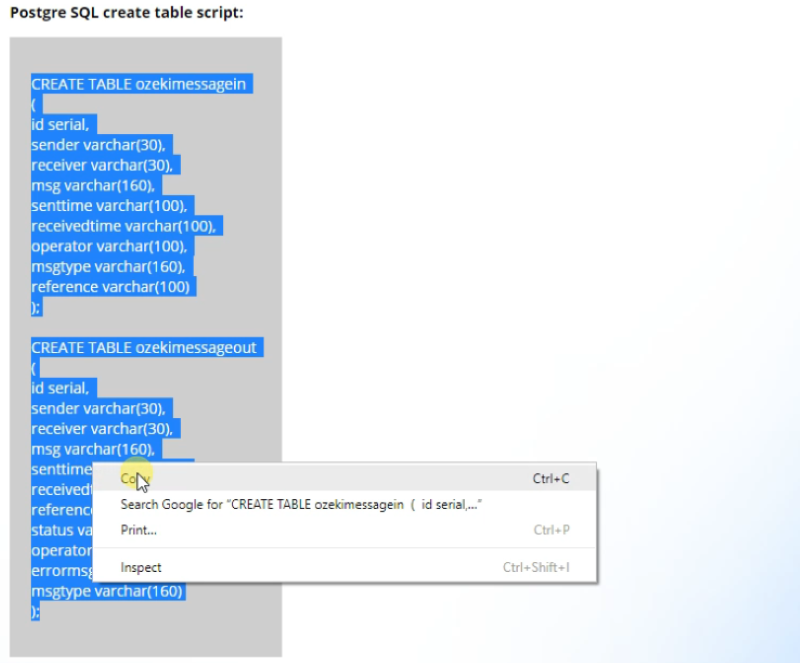
Wklej kod
Aby zbudować swoją bazę danych, musisz wkleić skopiowany kod w sekcji edytora zapytań pgadmin. Wklej go i uruchom kod. Zbuduje to użyteczną bazę danych, z którą możesz pracować. Wklejony kod można zobaczyć na Rysunku 26.